|
Detailbeschreibung
|
|
Betriebssystem: Windows NT, Windows 2000, Windows XP, Windows 2003, Windows Vista, Windows 7, Windows 8, Windows 10
|
|
Für die Uhrzeit verwendet Windows eine lokalisierte Zeit und stellt / konfiguriert die Systemuhr (BIOS, CMOS) auf den entsprechenden Wert. Bei der Verwendung von verschiedenen Betriebssystemen (Dualboot, Multiboot) zeigen die Systeme oftmals eine falsche Uhrzeit an. Dies tritt bei Windowssystemen in erster Linie bei der Umstellung auf Sommer-/Winterzeit oder nach der Verwendung eines anderen Betriebssystems (z.B. Linux) auf. Nicht-Windowsbetriebssysteme errechnen die aktuelle Uhrzeit auf Basis der UTC-Zeit (oftmals auch noch als GMT bezeichnet) unter der Berücksichtigung der entsprechenden Zeitzone sowie der Sommer-/Winterzeit und stellen die Systemuhr auf die UTC-Zeit. Eine nicht dokumentierte und nicht offiziell unterstütze Einstellung erlaubt jedoch auch unter Windows die Verwendung der UTC-Zeit. So geht's:
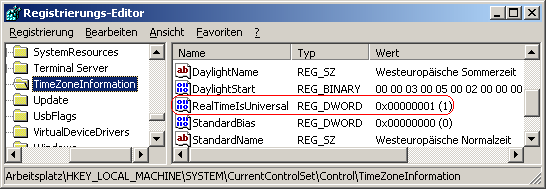 Hinweise:
Versionshinweis:
|
| Tipps für Windows NT, Windows 2000, Windows XP, Windows 2003, Windows Vista, Windows 7, Windows 8, Windows 10 | |
|
|